RX580显卡驱动下载与安装全攻略(附稳定版推荐)
- 来源: 金舟软件
- 作者:fangxiaoli
- 时间:2025-09-06 12:05:01
 AI摘要
AI摘要
这篇指南专为AMD RX580显卡用户解决驱动问题。文章详细介绍了三种驱动安装方法:推荐使用金舟驱动大师一键安装,也可通过AMD官网手动下载或设备管理器更新。同时提供了稳定驱动版本推荐、性能参数对比和常见问题解答,帮助用户轻松解决黑屏、卡顿等问题,让这款经典显卡在游戏中发挥最佳性能。
摘要由平台通过智能技术生成AMD Radeon RX580显卡作为AMD的经典中高端显卡,凭借其出色的性价比和稳定的性能表现,至今仍被广泛使用。根据Steam硬件调查数据显示,RX580系列显卡在玩家群体中仍占有约1.5%的市场份额。但如果驱动出现问题,会导致黑屏、卡顿、游戏运行异常等麻烦。本文为您提供从驱动下载、安装到故障排除的全方位指南,即使是电脑小白也能轻松搞定RX580显卡驱动。

一、RX580驱动常见问题与解决方案
▶为什么我的RX580显卡需要正确的驱动?
驱动程序是硬件与操作系统之间的桥梁,它负责协调显卡与软件之间的通信,优化图形渲染和处理能力。没有合适的驱动,RX580显卡无法充分发挥其性能潜力,您可能会遇到:
⚠️游戏卡顿、闪退:游戏无法流畅运行,甚至突然退出
⚠️显示异常:屏幕闪烁、花屏、色彩失真或分辨率不正常
⚠️系统不稳定:电脑频繁死机或蓝屏
⚠️性能低下:显卡性能没有达到预期水平
二、多种RX580驱动安装方法
无论您是电脑新手还是有一定经验的用户,总有一种方法适合您。
方法一:使用金舟驱动大师(首选)
对于不熟悉电脑操作的用户,金舟驱动大师是一款全面而高效的驱动管理工具,能自动识别硬件并提供一站式驱动更新解决方案,非常适合怕繁琐、求安全的用户。
▶功能亮点:
✅一键检测与修复:自动识别显卡型号,扫描驱动问题并一键修复
✅海量驱动库:涵盖市面上大多数硬件品牌的驱动程序,包括显卡、声卡、网卡、打印机等
✅系统修复功能:不仅能处理驱动问题,还支持运行库修复(如VC++、.Net)、DLL文件修复和DirectX修复
✅安全无忧:所有驱动均来自官方或经过验证,避免下载到恶意软件
▶操作步骤:
第1步:访问金舟驱动大师官网下载并安装软件;

第2步:打开软件,点击"全面体检"中的"立即扫描",软件会自动扫描包括显卡在内的所有硬件驱动状态,并检测系统相关异常项;
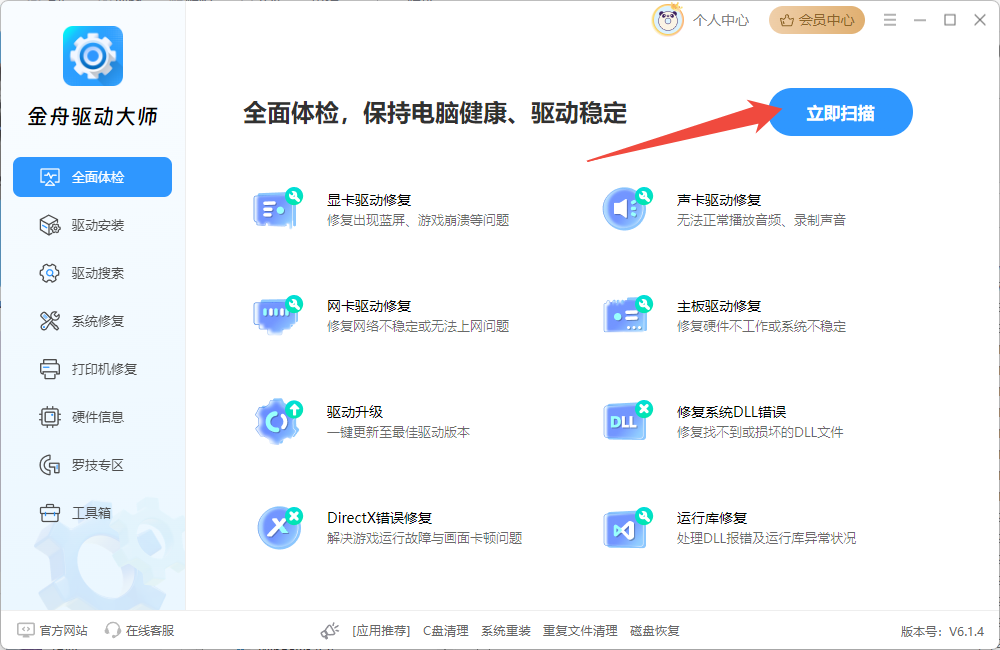
第3步:扫描完成后,选择需升级的显卡驱动,点击"一键修复",软件会自动下载并安装合适的RX580驱动程序,同时修复系统相关问题;
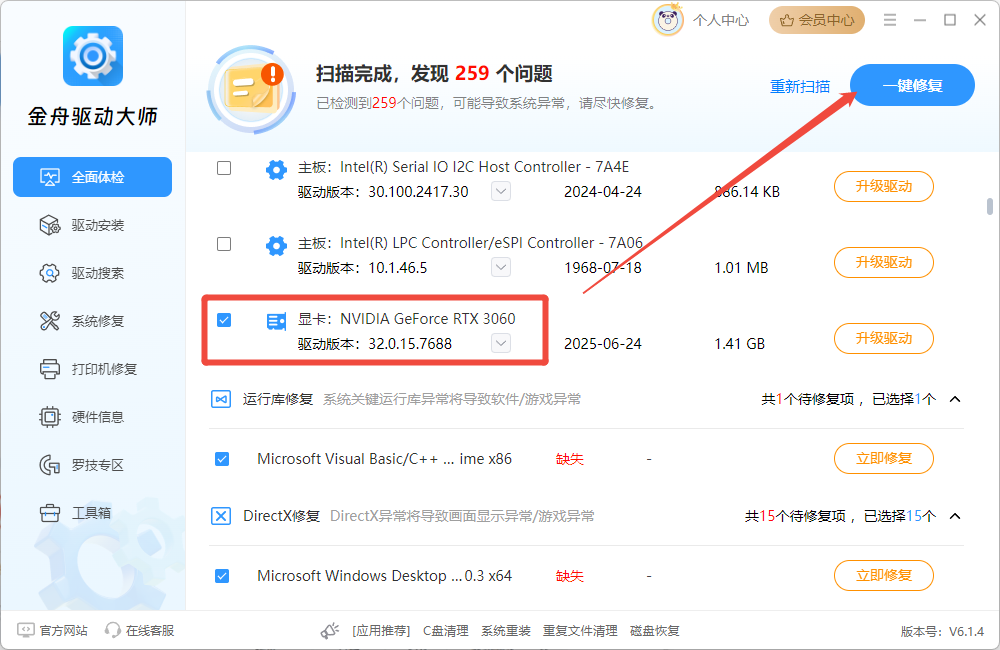
若想下载“RX 580”之前的驱动版本,可点击驱动版本旁的箭头图标,查看并选择其他版本进行安装。
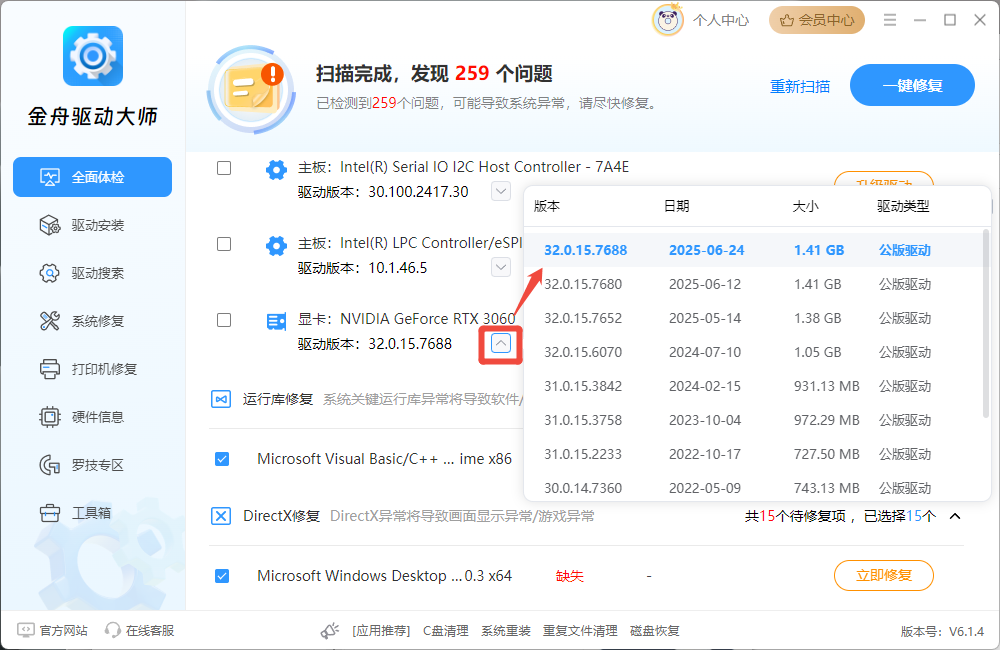
⚠️注意:自动安装过程需要一定时间,中途请不要关闭窗口或退出软件,以免安装失败。
第4步:安装完成后,按照提示重启计算机使驱动生效。
方法二:AMD官网手动下载(适合喜欢自己动手的用户)
如果您清楚自己的显卡型号和系统版本,这是一种精准匹配驱动的方法。
▶操作步骤:
第1步:在设备管理器中查看显卡型号(如RX 580),并按Win+R输入winver查看系统版本;
第2步:进入AMD官方网站(https://www.amd.com/),找到"资源与支持"→"驱动程序"部分;
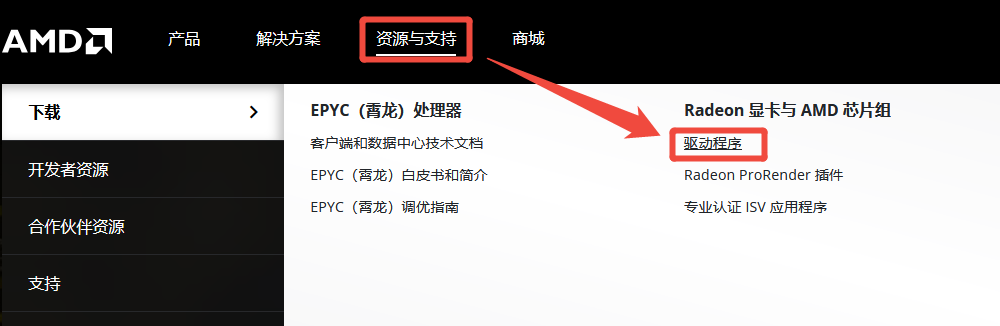
第3步:依次选择浏览产品为“Graphics(显卡)”,选择产品系列为“Radeon 600|500|400”选择产品线为"Radeon 500 Series",选择产品型号为“RX 580”,然后点击提交;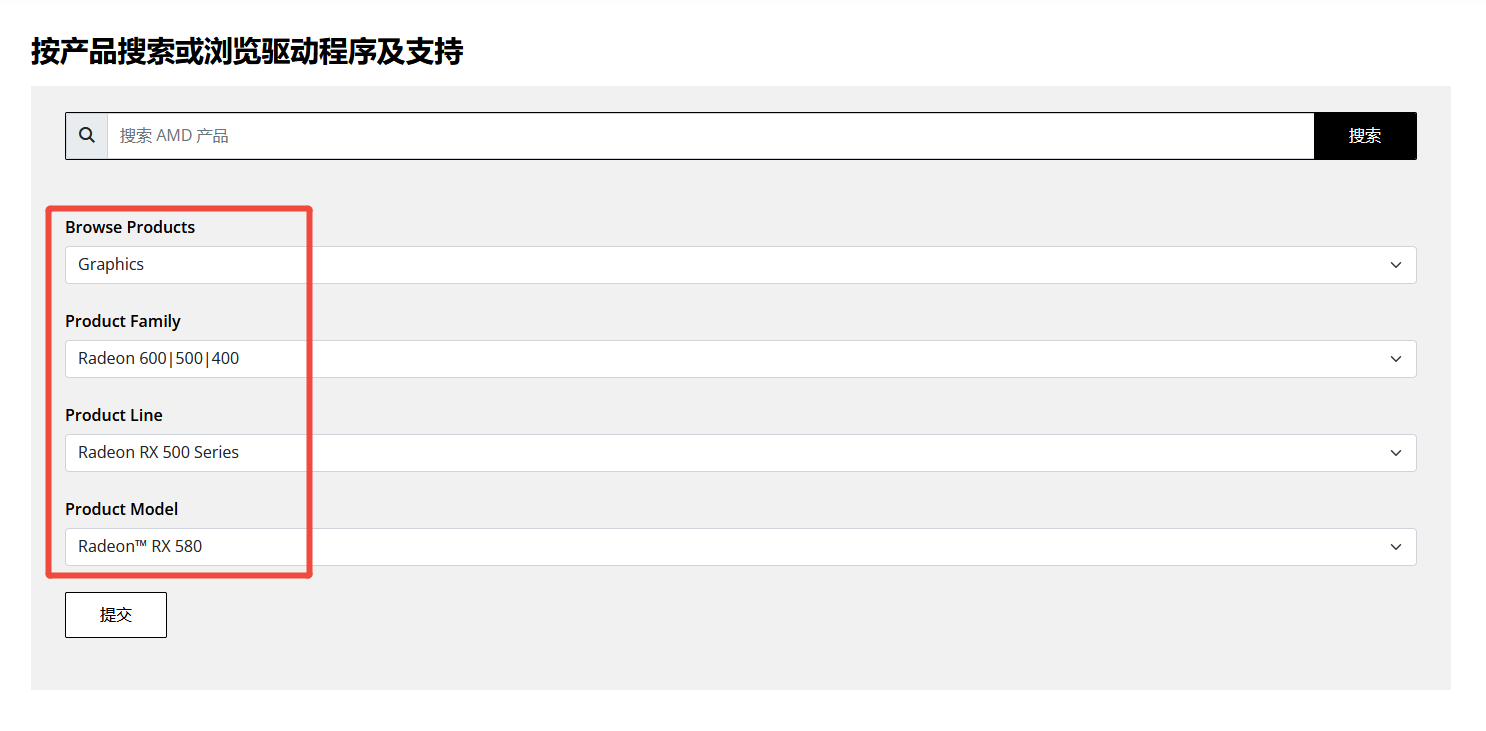
第4步:选择您的操作系统版本,点击下载按钮。获取驱动程序后运行安装程序,按照提示完成安装并重启电脑。
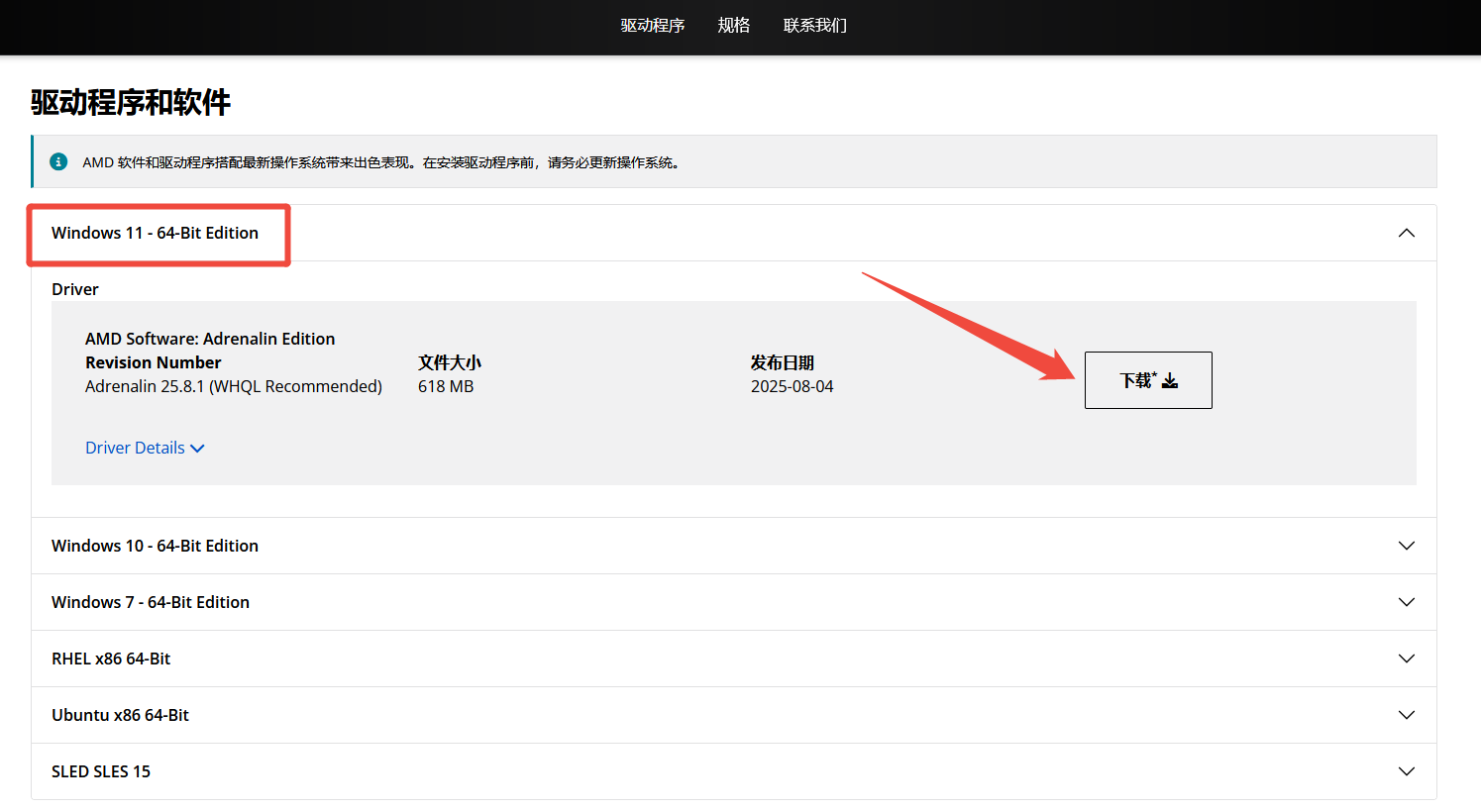
⚠️注意:手动在AMD官网下载需要用户自行准确识别显卡型号和系统版本,操作步骤繁琐且容易因选择错误导致安装失败。
方法三:设备管理器更新(适合驱动基本可用但需要小版本升级的情况)
这是一种使用Windows系统自带功能的更新方法。
▶操作步骤:
第1步:右键点击"开始菜单",选择"设备管理器";
第2步:展开"显示适配器",右键单击您的AMD RX580显卡;
第3步:选择"更新驱动程序",然后点击"自动搜索更新的驱动程序软件";
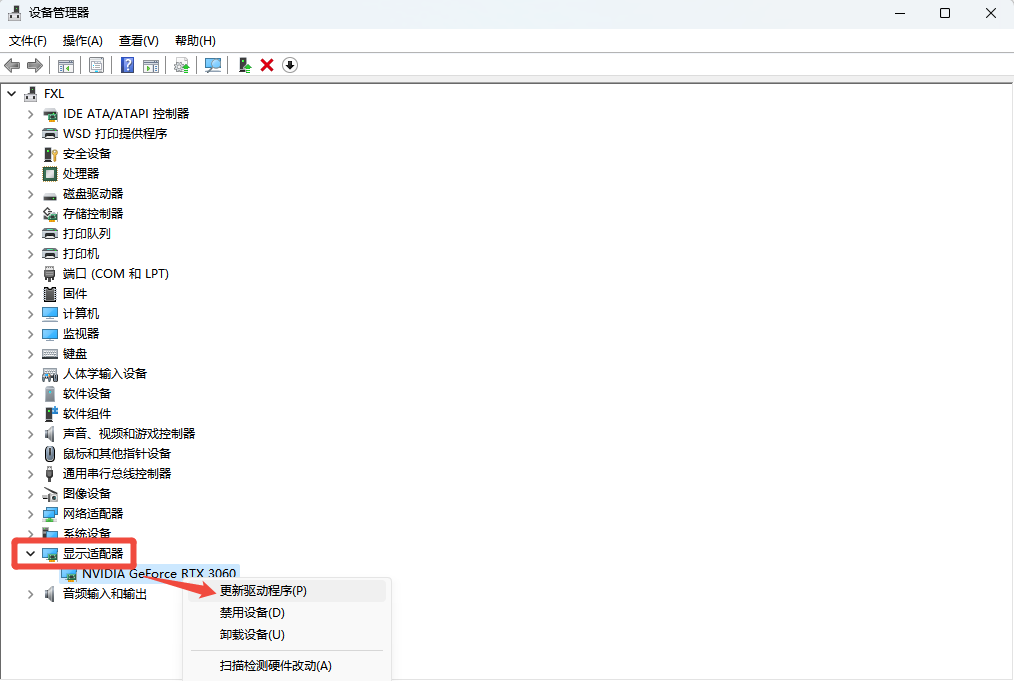
第4步:等待Windows联网搜索并安装驱动,完成后重启电脑。
⚠️注意:通过设备管理器更新通常只能获取到微软认证的基础兼容驱动,版本往往陈旧,无法获得最新的性能优化和游戏支持。
三、如何选择稳定的RX580驱动版本?
不是最新的驱动就是最好的驱动。对于RX580这样的经典显卡,某些经过时间考验的版本可能更加稳定。根据用户反馈和技术论坛的讨论,以下版本被认为是相对稳定的选择:
| 驱动版本 | 发布日期 | 主要特点 | 稳定性评分 |
|---|---|---|---|
| Adrenalin 21.9.1 | 2021年9月 | 修复多个Bug,兼容性好 | ★★★★★ |
| Adrenalin 21.8.2 | 2021年8月 | 支持多款新游戏,性能优化 | ★★★★☆ |
| Adrenalin 21.4.1 | 2021年4月 | 经典稳定版,问题最少 | ★★★★★ |
| 20.11.2 | 2020年11月 | 长期支持版,适合不常更新用户 | ★★★★☆ |
| 20.5.1 WHQL | 2020年5月 | 经过微软认证,极其稳定 | ★★★★★ |
如果您的当前驱动运行稳定,没有出现任何问题,不一定需要追求最新版本。如果新驱动导致问题,可以回退到这些稳定的版本。
四、RX580显卡性能数据与电源需求
了解RX580显卡的实际性能表现和电源需求,有助于您更好地配置系统:
| 性能参数 | RX 580 8GB | 对比参考(GTX 1060 6GB) |
|---|---|---|
| 显存容量 | 8GB GDDR5 | 6GB GDDR5 |
| 核心频率 | 1257-1340MHz | 1506-1708MHz |
| 内存带宽 | 256 GB/s | 192 GB/s |
| 典型游戏帧数(1080P) | 60-85 FPS | 55-75 FPS |
| 功耗 | 185-225W | 120W |
| 推荐电源 | 550W-650W | 450W-550W |
*数据来源:TechPowerUp和GamersNexus测试结果
五、RX580显卡驱动常见问题FAQ
Q1:RX580显卡在2025年属于什么档次?
A: RX580在2017年发布时是中高端显卡,如今性能定位已滑落至入门级或中低端水平。它仍能在1080p分辨率下流畅运行多数网络游戏(如英雄联盟、CS:GO、DOTA2等)和一些优化较好的老款单机大作(如GTA5、巫师3等),但需要大幅降低画质设置。
Q2:RX580相当于NVIDIA的什么显卡?
A: RX580的性能大致介于NVIDIA的GTX 1650和GTX 1650 Super/GTX 1660之间,具体表现因游戏而异。它拥有8GB大显存优势,但在功耗方面相对较高。
Q3:RX580驱动安装失败怎么办?
A:安装失败可能是由于旧驱动未彻底清除或安全软件拦截。
建议先彻底卸载旧驱动(可以在安全模式下进行),暂时关闭安全软件,再重新安装驱动。使用金舟驱动大师的"驱动卸载"功能可以更干净地移除旧驱动。
Q4:为什么安装驱动后屏幕闪烁或自动重启?
A: 这是正常现象。安装过程中显示器可能会闪烁或黑屏几次,系统也可能自动重启,这是驱动安装过程的正常组成部分。
Q5:如何充分发挥RX580显卡的性能?
A:在成功安装驱动后,您可以通过AMD提供的软件(如 AMD Software: Adrenalin Edition)调整显卡设置,开启如Radeon Boost(动态调整分辨率提升游戏帧率)、Radeon Anti-Lag(减少输入延迟)、FidelityFX Super Resolution (FSR)(通过AI提升游戏画质和帧率)等功能来优化游戏体验。
Q6:RX580显卡玩游戏时过热怎么办?
A: RX580显卡在高负载状态下容易过热,建议确保您的电源足够(建议额定功率至少550W-650W)并且机箱通风良好。您还可以尝试以下方法:清洁显卡和主板上的灰尘;改善机箱通风;使用AMD驱动中的Radeon Chill功能动态调节帧率以降低温度;必要时更换散热膏。
文章小结
为RX580显卡安装和维护合适的驱动程序对于保证其最佳性能至关重要。您可以根据自己的情况选择最适合的方法——追求简单省心,推荐使用金舟驱动大师;喜欢自己动手,则可访问AMD官网下载。
定期检查更新驱动,可以让您的RX580显卡持续保持良好状态,无论是在游戏战场还是创意工作中,都能为您提供可靠的性能支持。根据实际测试数据,正确安装驱动后,RX580在1080p分辨率下仍能流畅运行大多数主流游戏,帧率可提升高达15-20%。更多关于电脑显卡、网卡、声卡等驱动下载安装的方法,可前往金舟软件官网帮助中心查看!
推荐阅读
RX550相当于什么级别的显卡?RX550显卡真实性能对比评测
温馨提示:本文由金舟软件网站编辑出品转载请注明出处,违者必究(部分内容来源于网络,经作者整理后发布,如有侵权,请立刻联系我们处理)
 已复制链接~
已复制链接~





























































































































 官方正版
官方正版











